近期由于工作原因开始接触国产的操作系统和数据库,写个笔记记录一下学习过程。首先是达梦8的安装部署过程。
首先需要准备相应的环境,官方推荐的搭配是中标麒麟7(CentOS7)搭配达梦8。出了操作系统还需要准备好jdk8的安装包,推荐使用Oracle官方的jdk,使用openjdk可能会有未知的兼容性问题。
操作系统安装过程和安装CentOS7的完全一致,软件包选择带gui的服务器加上开发工具包。带gui界面是为了能够使用图形化得管理工具,带上开发工具包是为了能够源码安装ODBC开发包。
出于成本原因,本人的学习环境只能建立在x86环境下,虚拟机配置如下图。
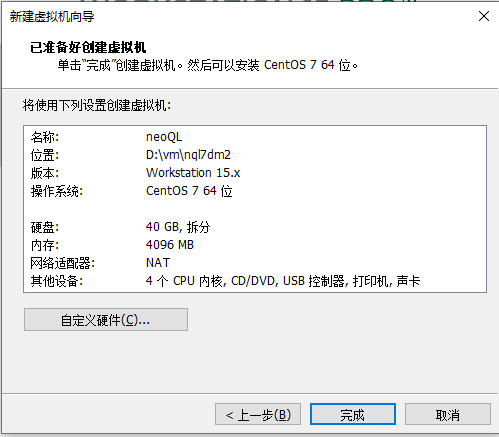
安装配置环境如下图
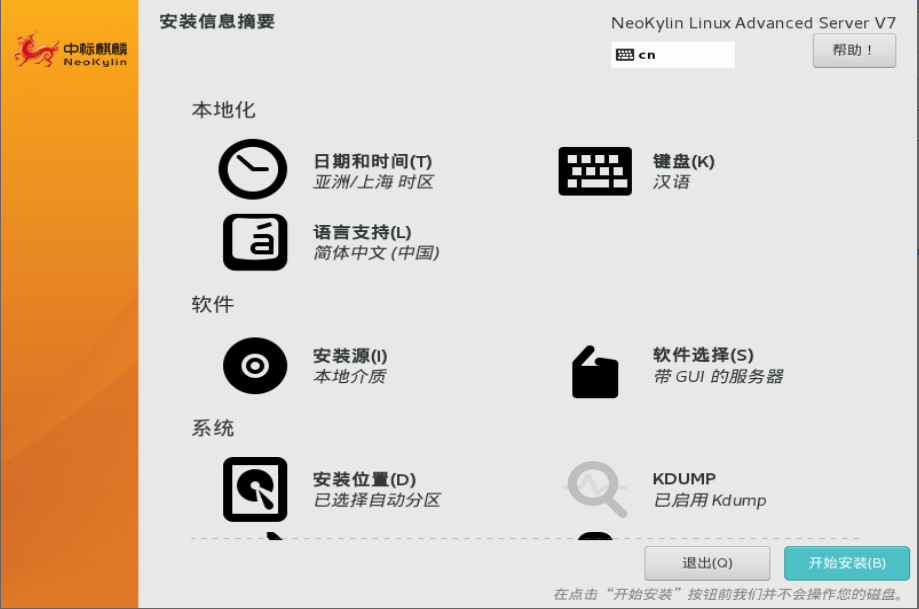
安装成功后先使用root账户登录
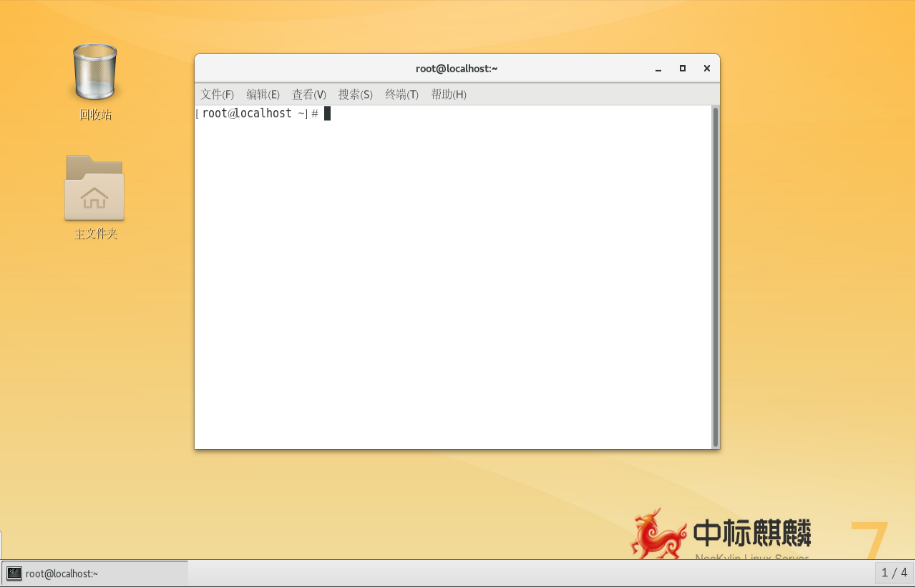
先配置一些环境变量:将打开文件句柄的上限调整为65536或以上
[root@localhost ~]# ulimit -a
core file size (blocks, -c) 0
data seg size (kbytes, -d) unlimited
scheduling priority (-e) 0
file size (blocks, -f) unlimited
pending signals (-i) 14974
max locked memory (kbytes, -l) 64
max memory size (kbytes, -m) unlimited
open files (-n) 65536
pipe size (512 bytes, -p) 8
POSIX message queues (bytes, -q) 819200
real-time priority (-r) 0
stack size (kbytes, -s) 8192
cpu time (seconds, -t) unlimited
max user processes (-u) 14974
virtual memory (kbytes, -v) unlimited
file locks (-x) unlimited
安装java环境,并配置环境变量
[root@192 /]#tar -xzvf jdk-8u161-linux-x64.tar.gz
[root@192 /]#echo \
"export JAVA_HOME=/opt/jdk\
export JRE_HOME=$JAVA_HOME/jre\
export CLASSPATH=.:$JAVA_HOME/lib\
export PATH=$JAVA_HOME/bin:$JRE_HOME/bin:$PATH"\
>>/etc/profile
[root@192 /]#source /etc/profile
[root@192 /]# java -version
java version "1.8.0_161"
Java(TM) SE Runtime Environment (build 1.8.0_161-b12)
Java HotSpot(TM) 64-Bit Server VM (build 25.161-b12, mixed mode)
建立安装数据使用的账户和用户组
[root@192 ~]# groupadd dbinstall
[root@192 ~]# useradd -g dbinstall dmdba
[root@192 ~]# passwd dmdba
建立安装路径,并赋予相关用户权限
[root@192 ~]# mkdir /opt/dm8
[root@192 ~]# chown -R dmdba:dbinstall /opt/dm8
[root@192 ~]# ll /opt/
总用量 0
drwxr-xr-x. 3 root root 20 6月 28 2020 cobra
drwxr-xr-x. 2 dmdba dbinstall 6 6月 27 19:58 dm8
drwxr-xr-x. 8 10 143 255 12月 20 2017 jdk
drwxr-xr-x. 2 root root 6 9月 21 2015 rh
上传数据库安装镜像,并挂载
[root@192 ~]# mount /root/dm8_setup.iso /mnt
mount: /dev/loop0 写保护,将以只读方式挂载
使用dmdba用户登录,并使用命令行界面安装数据库
[root@192 ~]# su dmdba
[dmdba@192 root]$ cd /mnt
[dmdba@192 mnt]$ ls
DMInstall.bin DM_Install.pdf release_en.txt release_zh.txt
[dmdba@192 mnt]$ ./DMInstall.bin -i
请选择安装语言(C/c:中文 E/e:英文) [C/c]:c
解压安装程序.........
欢迎使用达梦数据库安装程序
不输入授权key,这样系统可以使用自带的授权,有1年时间足够学习用的了
是否输入Key文件路径? (Y/y:是 N/n:否) [Y/y]:n
选择典型安装,这样安装有自动配置的AP服务
是否设置时区? (Y/y:是 N/n:否) [Y/y]:n
安装类型:
1 典型安装
2 服务器
3 客户端
4 自定义
请选择安装类型的数字序号 [1 典型安装]:1
按提示完成安装
请选择安装目录 [/home/dmdba/dmdbms]:/opt/dm8
可用空间: 29G
是否确认安装路径(/opt/dm8)? (Y/y:是 N/n:否) [Y/y]:y
安装前小结
安装位置: /opt/dm8
所需空间: 1056M
可用空间: 29G
版本信息:
有效日期:
安装类型: 典型安装
是否确认安装? (Y/y:是 N/n:否):y
2020-06-27 20:03:40
[INFO] 安装达梦数据库...
2020-06-27 20:03:41
[INFO] 安装 基础 模块...
2020-06-27 20:03:43
[INFO] 安装 服务器 模块...
2020-06-27 20:03:43
[INFO] 安装 客户端 模块...
2020-06-27 20:03:44
[INFO] 安装 驱动 模块...
2020-06-27 20:03:44
[INFO] 安装 手册 模块...
2020-06-27 20:03:45
[INFO] 安装 服务 模块...
2020-06-27 20:03:46
[INFO] 移动ant日志文件。
2020-06-27 20:03:46
[INFO] 安装达梦数据库完成。
请以root系统用户执行命令:
/opt/dm8/script/root/root_installer.sh
安装结束
按提示用root用户执行脚本
[root@192 ~]# cd /opt/dm8/script/root/
[root@192 root]# ./root_installer.sh
移动 /opt/dm8/bin/dm_svc.conf 到/etc目录
修改服务器权限
创建DmAPService服务
Created symlink from /etc/systemd/system/multi-user.target.wants/DmAPService.service to /usr/lib/systemd/system/DmAPService.service.
创建服务(DmAPService)完成
启动DmAPService服务
初始化实例:可以用命令行,全默认参数的情况下,只需要制定4个变量,安装路径、实例名、数据库名、端口号。其中实例名和数据名是可以不一致的,但是建议统一命名便于管理。命令示例如下:
$DM_HOME/bin/dminit path=/opt/dm8/data DB_NAME=DM02 instance_name=DM02 PORT_NUM=5239
也可以用图形化管理工具来管理实例,指定各种参数比较直观、方便;如果需要安装示例库,也建议采用图形化管理工具。启动命令如下:
$DM_HOME/tool/dbca.sh
启动后界面如下:
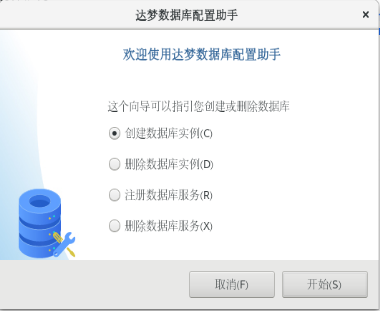
选择创建数据库实例,点击开始:
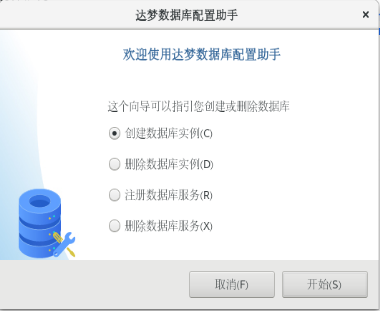
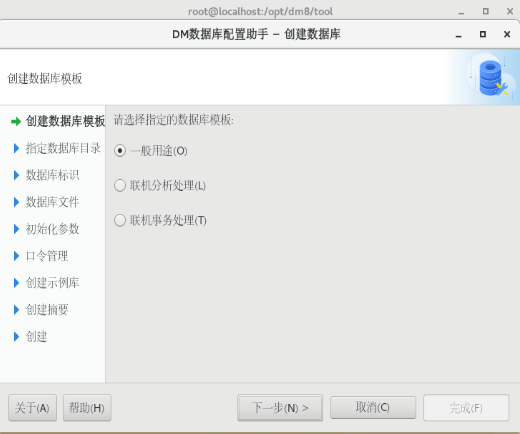
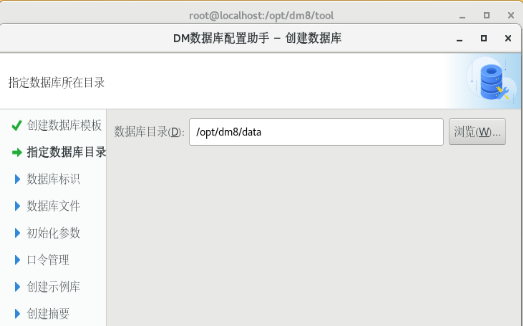
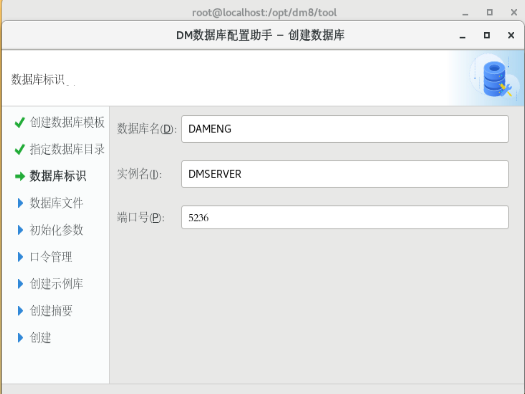
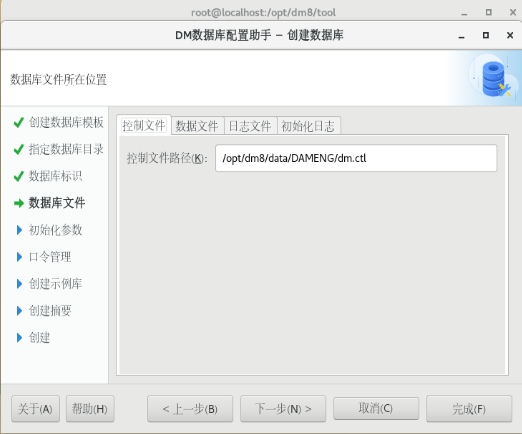
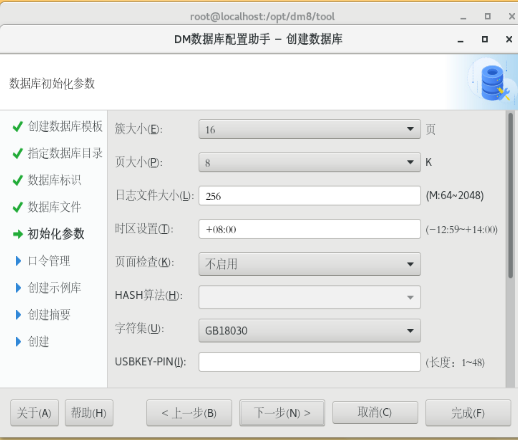
密码留空为使用默认密码,默认密码为对应用户名的大写
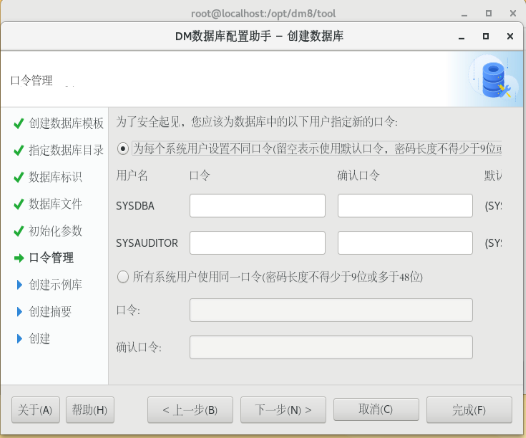
如果需要安装示例库(有数据,可以进行操作),则勾选对应的库。生产环境则不勾。
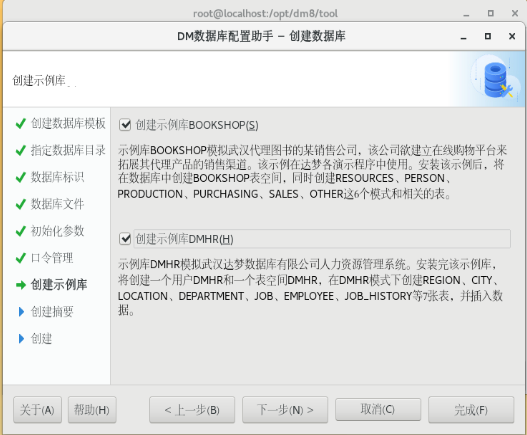

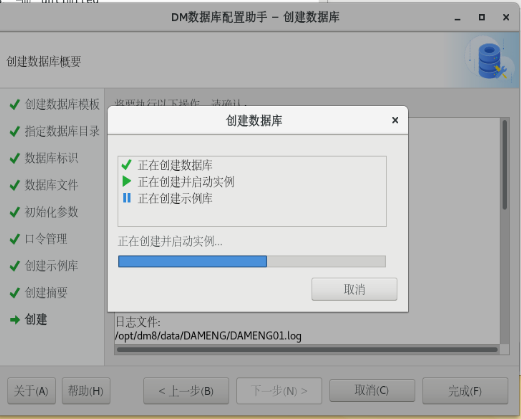
图形界面安装完,会自动生产服务并打开服务。可以通过tool目录下的dmservice.sh查看(图形界面)
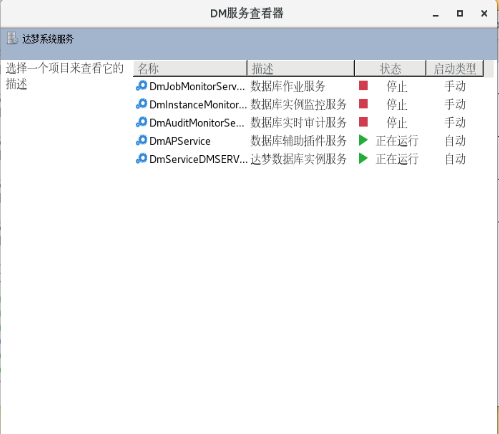
命令行界面初始化好的数据库,需要使用root用户手动注册服务,并手动启动
[root@192 script]# cd /opt/dm8/script/root
[root@192 root]# ls
dm_service_installer.sh dm_service_uninstaller.sh root_installer.sh
[root@192 root]# ./dm_service_installer.sh -t dmserver -dm_ini /opt/dm8/data/DM02/dm.ini -p DM02
Created symlink from /etc/systemd/system/multi-user.target.wants/DmServiceDM02.service to /usr/lib/systemd/system/DmServiceDM02.service.
创建服务(DmServiceDM02)完成
[root@192 root]# systemctl start DmServiceDM02.service
最后用disql连接一下验证安装成功
[root@192 bin]# ./disql sysdba/SYSDBA@localhost:5236
服务器[localhost:5236]:处于普通打开状态
登录使用时间: 5.604(毫秒)
disql V8
SQL>
下一篇,再看看数据库的表空间管理和用户管理。